Rumah >Tutorial perisian >Perisian Pejabat >Bagaimana untuk mengekalkan format asal apabila menyalin jadual Excel ke PPT_Two kaedah untuk melakukannya
Bagaimana untuk mengekalkan format asal apabila menyalin jadual Excel ke PPT_Two kaedah untuk melakukannya
- PHPzke hadapan
- 2024-04-26 11:10:35892semak imbas
Apabila menyalin jadual Excel ke PPT, anda ingin mengekalkan format asal, tetapi sentiasa menghadapi kesukaran? jangan risau! Editor PHP Zimo membawakan anda dua kaedah mudah untuk membantu anda menyelesaikan masalah ini dengan mudah. Kedua-dua kaedah ini diperkenalkan secara terperinci di bawah untuk menjadikan anda lebih cekap dan mudah semasa membuat pembentangan.
Mula-mula kita pilih jadual dalam Excel dan salin dengan CTLR+C.
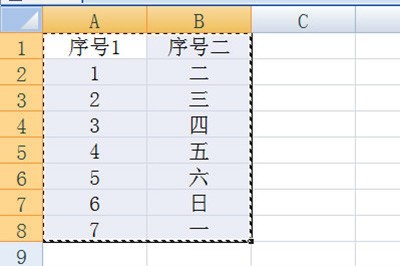
Kemudian tekan CTLR+V untuk menampal dalam PPT, dan kemudian pilih [Keep original format] daripada pilihan salinan di penjuru kanan sebelah bawah jadual, supaya jadual akan disalin secara utuh.

Sudah tentu, jika anda ingin menyegerakkan data jadual dalam Excel dengan itu dalam PPT, maka kami masih menyalin jadual dalam Excel dahulu, dan kemudian klik [Tampal] dalam bar pilihan mula dalam PPT - [Tampal Khas ]-[Tampal Pautan], pilih jadual Excel.
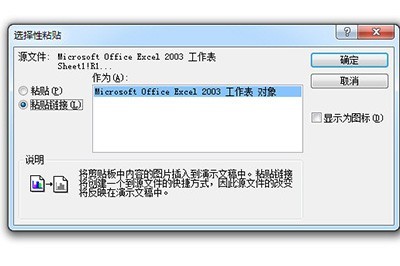
Dengan cara ini, jadual dalam Excel diubah suai, dan kandungan jadual dalam PPT juga akan disegerakkan, yang sangat mudah.
Atas ialah kandungan terperinci Bagaimana untuk mengekalkan format asal apabila menyalin jadual Excel ke PPT_Two kaedah untuk melakukannya. Untuk maklumat lanjut, sila ikut artikel berkaitan lain di laman web China PHP!
Artikel berkaitan
Lihat lagi- Penjelasan terperinci tentang cara membuka dan membaca fail CSV
- Langkah dan langkah berjaga-jaga untuk membuka dan memproses fail format CSV
- Kaedah dan petua untuk membuka fail CSV: Sesuai untuk pelbagai perisian
- Panduan ringkas untuk manipulasi fail CSV
- Belajar untuk membuka dan menggunakan fail CSV dengan betul

